iOS 16에서 잠금 화면 배경화면을 제거하는 방법
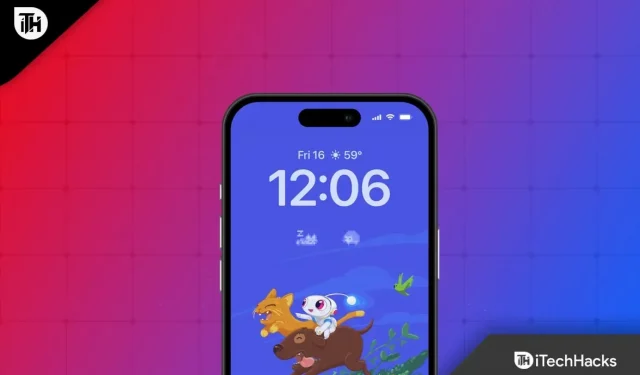
iOS 16 베타는 iPhone 14 라인업을 기대하며 몇 달 간의 베타 테스트를 거쳐 마침내 출시되었습니다. 최종 소프트웨어를 테스트한 후 사용자 지정 가능한 잠금 화면, 더 나은 메시지 및 AI 기능을 포함하여 많은 개선 사항을 발견했습니다.
또한 오류가 없습니다. 그러나 가장 주목할만한 기능인 새로운 iOS 16 잠금 화면 배경 화면에 관해서는 유망해 보입니다. 시계 글꼴 변경을 포함하여 원하는 대로 잠금 화면 배경 화면을 변경할 수 있습니다. 그러나 iPhone 배터리 수명에 대해 알고 있듯이 사용자는 그것을 좋아하지 않을 수 있습니다.
따라서 iOS 16에서 잠금 배경화면을 비활성화 하려는 사용자가 많습니다 . 하지만 어떻게 해야할지 모르겠습니다. 그것이 우리가 여기 있는 이유입니다. 이 게시물은 iOS 16에서 배경화면을 제거하는 방법을 알려줍니다 . 그러나 단계를 시작하기 전에 먼저 새로운 iOS 16 개인화 잠금 화면에 대해 이야기해 보겠습니다.
콘텐츠:
개인화 된 iOS 16 잠금 화면 배경 화면
잠금 화면의 시계 외에는 아무것도 없었습니다. 지금은 시계가 다르지만 그대로 남아 있는 것부터 시작하겠습니다. 이제 위젯을 위한 공간이 생겼고 글꼴이 두꺼워졌으며 텍스트 색상도 선택할 수 있습니다.
새 기본 글꼴을 사용자 정의하는 데 사용할 수 있는 몇 가지 글꼴 스타일과 색상이 있으므로 모양이 마음에 들지 않을 수 있습니다. 잠금 화면은 사진, 필터 스타일 및 임의의 이미지 선택으로 사용자 지정할 수 있으며 이는 새로운 것이 아닙니다.
세로 모드로 촬영한 사진의 피사체가 미리 나타나는 레이어 사진 효과를 만들 수도 있습니다. 새로운 모습에도 불구하고 잠금 화면은 여전히 몇 가지 고전적인 기능을 유지합니다.
손전등과 카메라 바로 가기는 계속 클릭할 수 있으며 신호 강도와 배터리 표시기(이제 백분율로 표시됨)는 계속 표시됩니다. 흥미롭게도 배터리 표시기는 배터리 잔량이 20% 미만일 때만 표시되며, 배터리가 50% 충전된 경우에는 의미가 없습니다.
iOS 16에서 잠금 화면 배경화면을 제거하는 방법
iOS 16의 가장 인상적인 기능 중 하나는 여러 개의 잠금 화면을 만들고 위젯을 사용할 수 있는 기능입니다. iOS 16의 개발자 베타는 출시 이후 테스트를 거쳤으며 많은 사용자가 수십 개의 iPhone 잠금 화면을 만들었습니다. 이러한 잠금 화면의 대부분을 제거할 때입니다. 너무 많은 잠금 화면을 유지하는 것이 불편하기 때문입니다. 이제 iOS 16에서 배경화면을 제거하는 방법을 알아보는 단계를 확인해 보겠습니다.
- 우선 iOS 16에서 잠금 화면을 제거한 후 iPhone을 잠금 해제하고 잠금 화면을 길게 눌러 편집 모드로 들어가야 합니다.
- 그런 다음 앱 전환기에서 앱을 지울 때와 마찬가지로 잠금 화면에 있는 동안 위로 스와이프합니다.
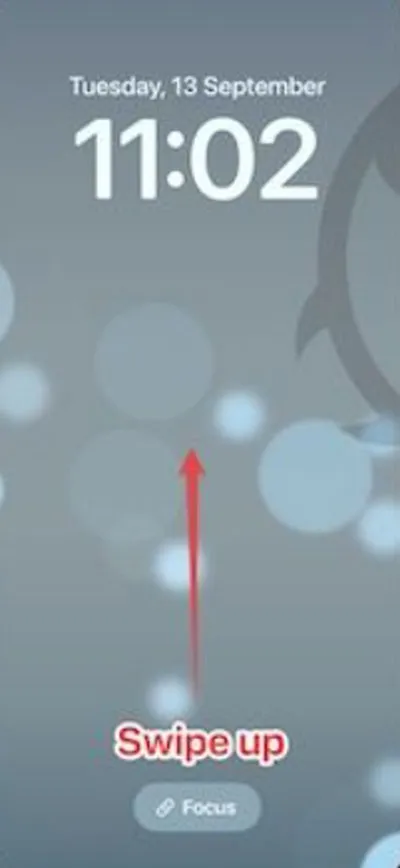
- 그런 다음 휴지통 아이콘을 탭하고 이 배경 화면 삭제 옵션을 선택하여 잠금 화면을 제거합니다.
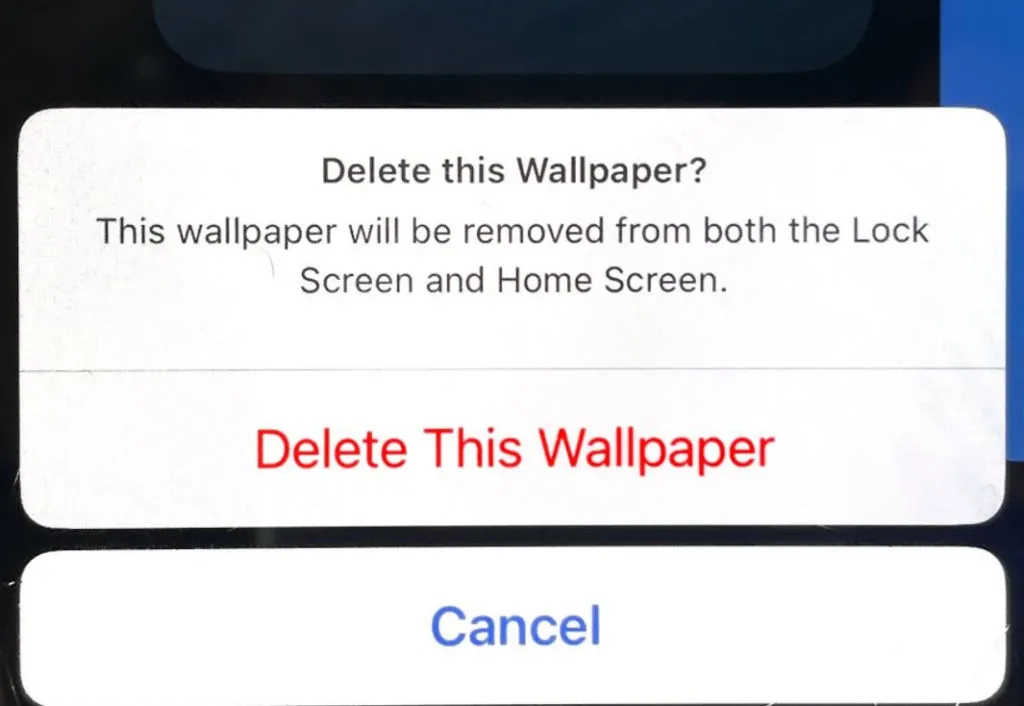
iOS 16에서 iPhone의 잠금 화면을 사용자 지정하는 방법
그래서 우리는 이미 iOS 16에서 월페이퍼를 제거하는 방법에 대해 언급했습니다. 이제 iOS 16에서 iPhone의 잠금 화면을 사용자 지정하는 방법을 살펴보겠습니다. 그래도 잘 모르겠다면 다음 단계를 확인하세요.
- 먼저 설정을 열고 배경화면을 탭합니다.
- 그런 다음 새 배경 화면 추가를 클릭하십시오.
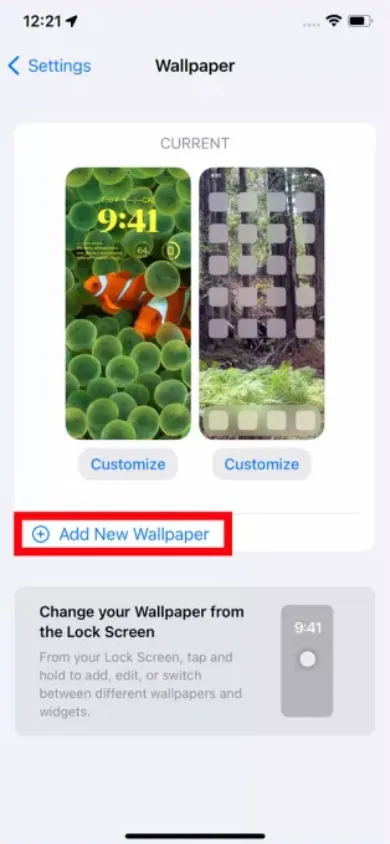
- 그런 다음 잠금 화면 배경으로 설정할 배경화면을 선택합니다. iOS에서는 좋아하는 디자인 모음이 나타나고 라이브러리의 사진이 제안됩니다. 또한 하루 종일 동적으로 변경되는 사진 셔플 배경화면을 선택할 수 있습니다.
- 그런 다음 시계를 터치하여 날짜와 시간의 색상과 글꼴을 변경할 수 있습니다. 여덟 가지 글꼴 옵션과 다양한 색상을 사용할 수 있습니다.
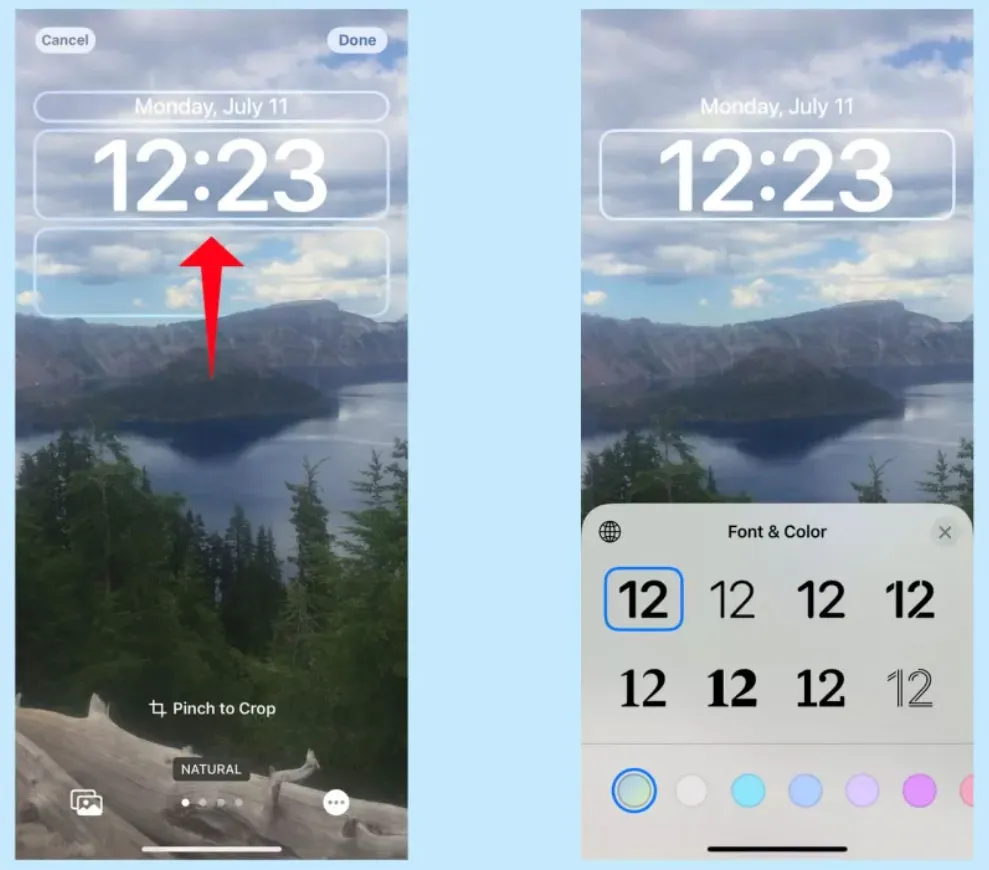
- 더 많은 위젯을 추가하려면 시계 바로 아래의 사각형 영역을 누릅니다. 시계, 배터리, 캘린더, 뉴스, 주식 및 날씨를 포함하는 Apple의 내장 앱에서만 선택할 수 있습니다. 위젯의 크기에 따라 4개의 작은 위젯 또는 2개의 큰 위젯을 위한 충분한 공간이 있습니다. 홈 화면 크기도 혼합하여 일치시킬 수 있습니다.
- 디자인이 만족스러우면 화면 오른쪽 상단 모서리에 있는 “완료”를 클릭합니다. 모든 것을 재설정하려면 왼쪽 상단 모서리에 있는 “취소”를 클릭하십시오.
새로운 iOS 16 업데이트로 iPhone 잠금 화면을 쉽게 사용자화하는 방법은 다음과 같습니다.
저자의 테이블에서
iOS 16에서는 잠금 화면을 쉽게 사용자화할 수 있습니다. 추가 사용자 지정 옵션의 단점은 더 많은 혼란을 야기한다는 것입니다. 만든 잠금 화면은 쉽게 삭제할 수 있으므로 컬렉션이 불필요한 스타일로 어수선해지지 않습니다. 따라서 iOS 16에서 배경 화면을 제거하는 방법은 다음과 같습니다. 이 가이드가 도움이 되었기를 바랍니다. 그러나이 주제에 대해 의심이가는 경우 아래에 댓글을 달고 우리 팀에 알릴 수 있습니다.



답글 남기기